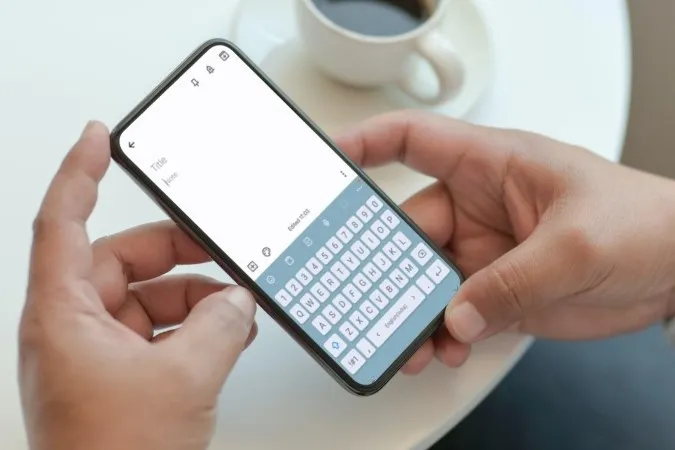Selvom One UI giver mange tilpasningsmuligheder, er det ikke dem alle, der er let tilgængelige. Hvis du f.eks. prøver at ændre temaet på dit Samsung-tastatur, vil du kun se fire grundlæggende muligheder – lys, ensfarvet lys, mørk og ensfarvet mørk. Heldigvis behøver du ikke at nøjes med disse kedelige muligheder. Du kan bruge et par Good Lock-moduler – KeysCafe og Theme Park – til at style dit Samsung Keyboard med brugerdefinerede temaer. Lad os se, hvordan du ændrer Samsung-tastaturets tema.
Bemærk: Good Lock er kun tilgængelig på flagskibs-Galaxy-telefoner (enheder, der kører One UI, ikke One UI core). Hvis du er i tvivl, kan du gå til Indstillinger > Om telefonen > Softwareoplysninger for at tjekke, hvilken version du har.
Skift Samsung-tastaturtema med KeysCafe og Theme Park
Ved at bruge Good Lock-moduler som KeysCafe og Theme Park kan du låse op for forskellige tilpasningsmuligheder til dit Samsung-tastatur og give det et nyt look. For at kunne bruge disse Good Lock-moduler skal du først downloade Good Lock-appen fra Galaxy Store, hvis du ikke allerede har gjort det. Når du har gjort det, kan du bruge følgende trin til at ændre temaet på dit Samsung Keyboard.
1. Åbn Good Lock-appen på din telefon. Find KeysCafe-modulet under fanen Make up, og tryk på download-ikonet ved siden af. 2.
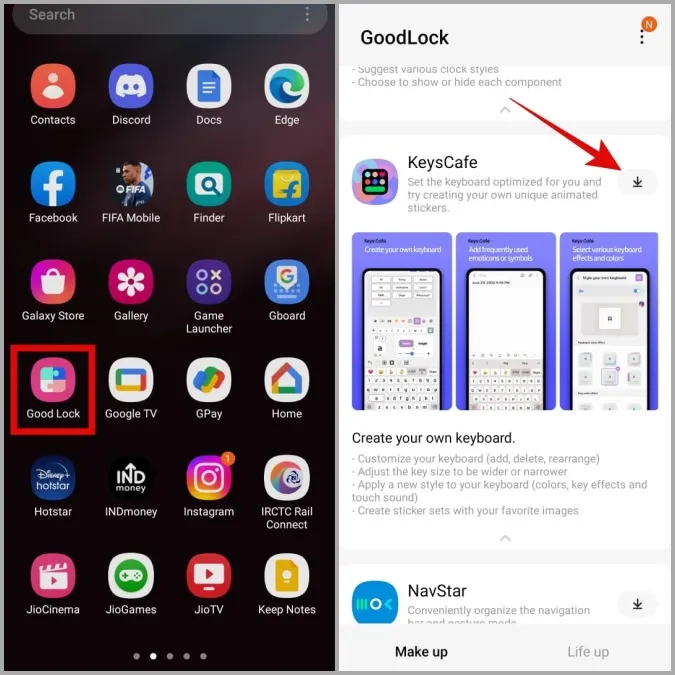
2. Dette fører dig til Galaxy Store-appen. Tryk på knappen Installer nu for at downloade KeysCafe-modulet på din telefon.

3. Vend tilbage til Good Lock-appen, og find nu Theme Park-modulet. Tryk på download-ikonet ved siden af, og installer det fra Galaxy Store.
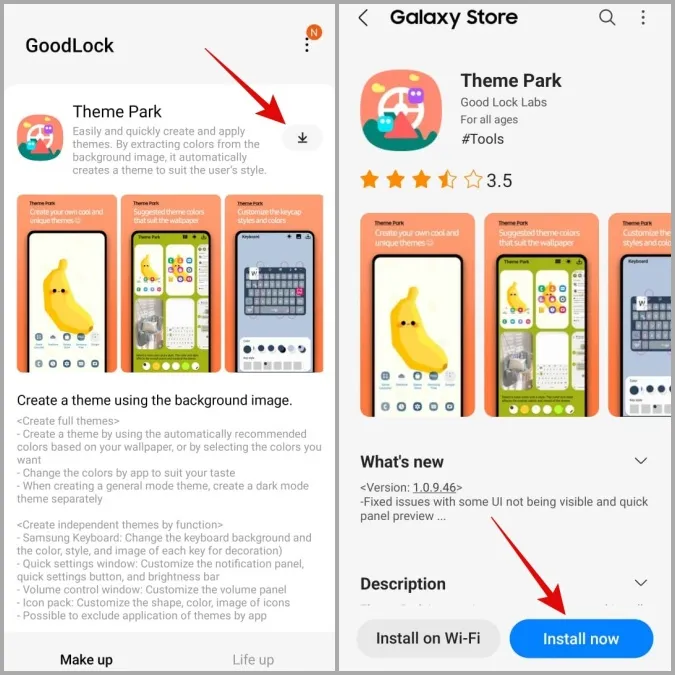
4. Åbn nu KeysCafe-appen på din telefon.
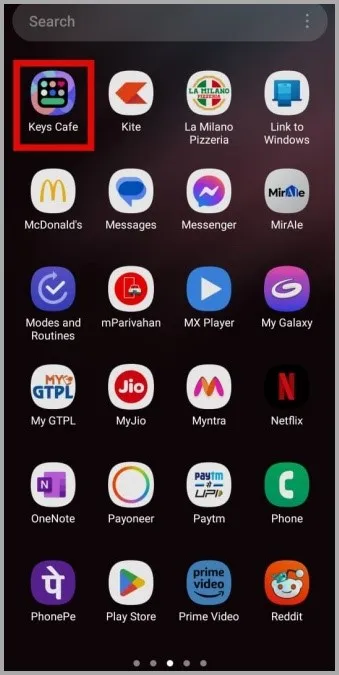
5. Tryk på Style your own keyboard, og slå til i den følgende menu.
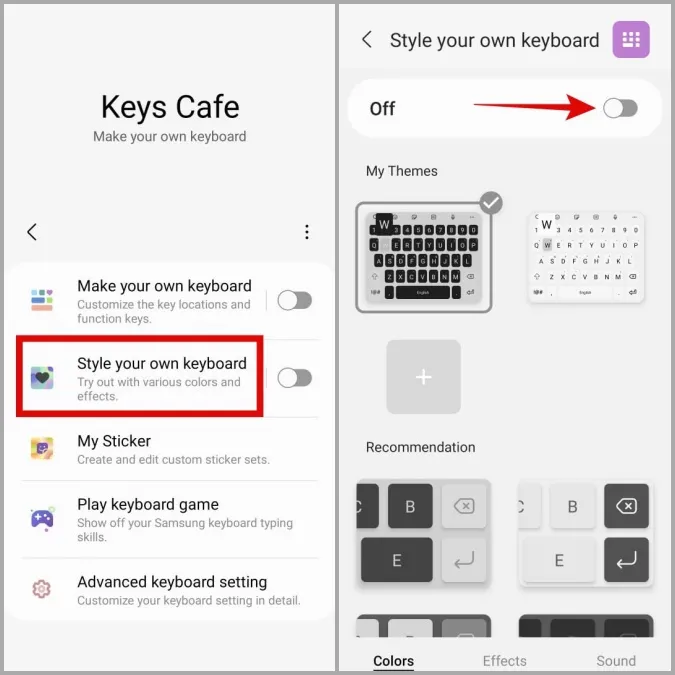
6. Rul gennem de tilgængelige temaer, og vælg det, du gerne vil bruge. Tryk derefter på Anvend.
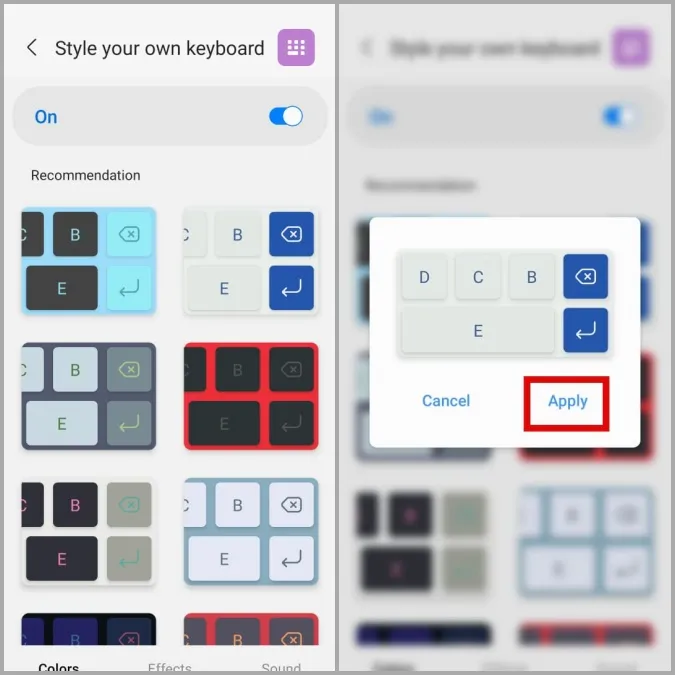
Når du har gennemført ovenstående trin, vil dit Samsung Keyboard-tema være ændret.
Du kan også prøve forskellige farveeffekter og berøringslyde på tastaturet ved at gå til fanerne Effekter og Lyd i KeysCafe.
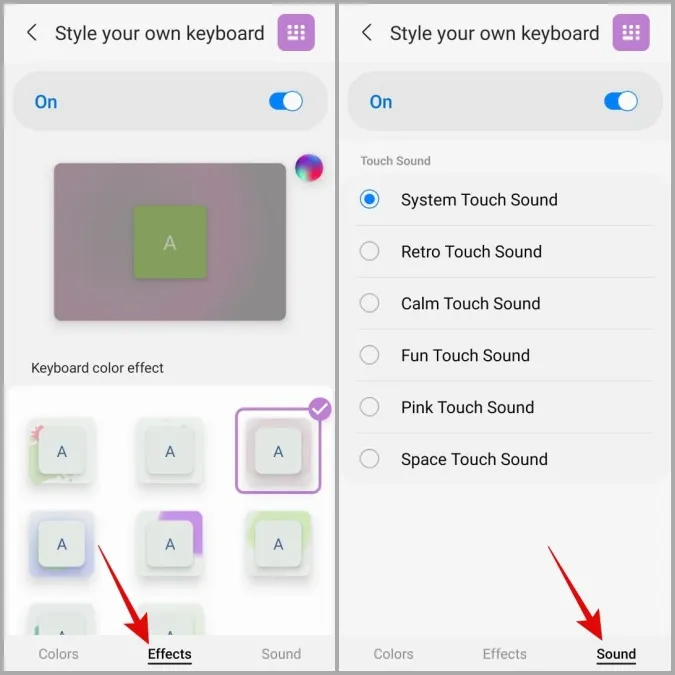
Sådan opretter du et brugerdefineret Samsung-tastaturtema
Hvis standardtemaindstillingerne i KeysCafe ikke er gode nok til dig, kan du bruge Theme Park-modulet til at designe dit eget Samsung Keyboard-tema. Det giver dig mulighed for at tilpasse alle aspekter af dit tastatur. Lad os se, hvordan du gør.
1. Åbn Theme Park-appen på din telefon.
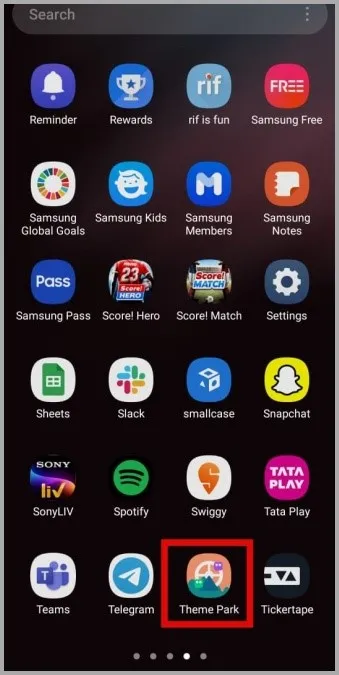
2. Naviger til fanen Tastatur, og tryk på knappen Opret ny nederst.
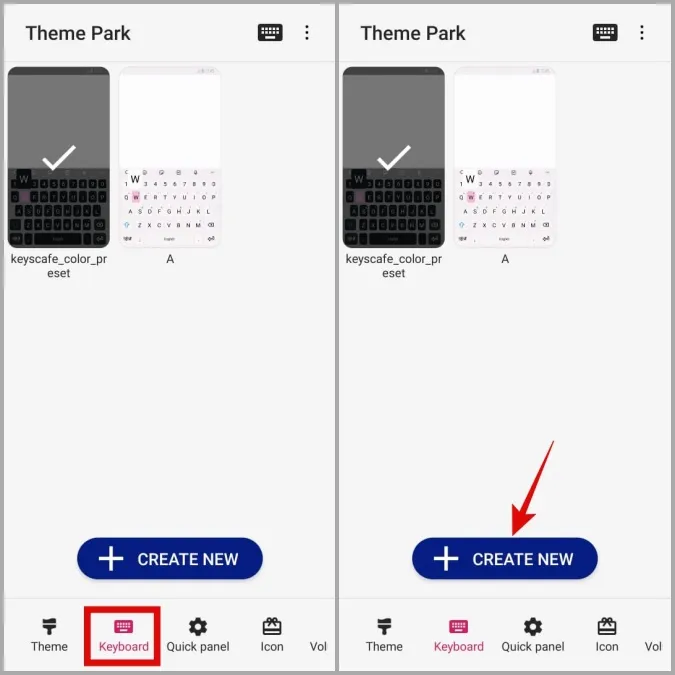
3. Vælg din foretrukne indstilling under Tastestil.
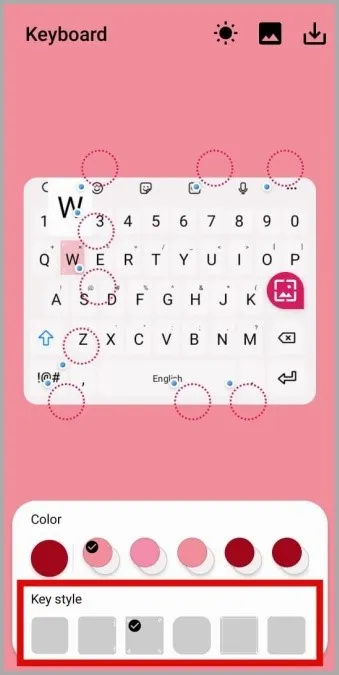
4. I forhåndsvisningen af tastaturet kan du se flere stiplede cirkler, som hver repræsenterer et element på tastaturet. Tryk på det element, du vil ændre.
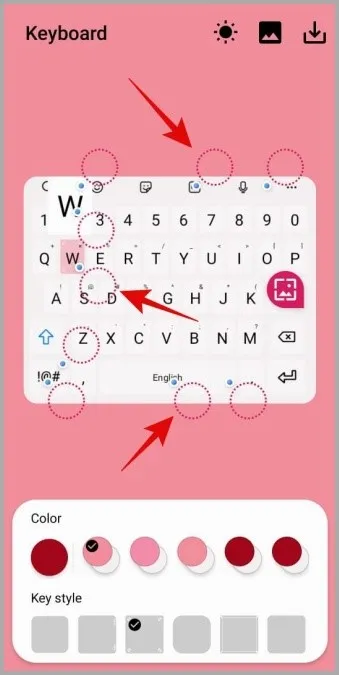
5. Tryk på Farve, og vælg din foretrukne farve. Tryk derefter på OK.
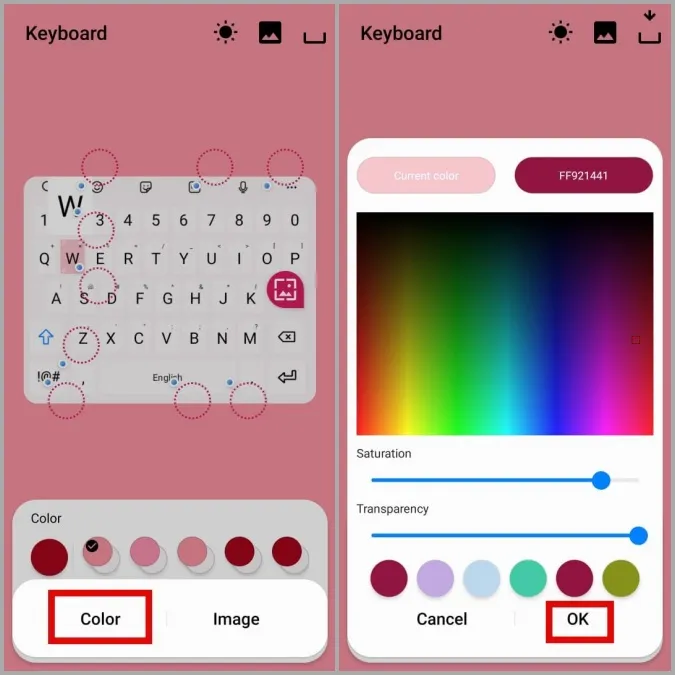
6. Gentag denne proces for at tilpasse alle tastaturelementerne efter din smag.
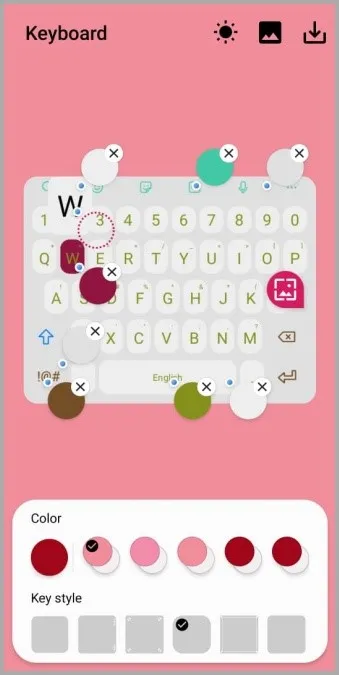
7. Tryk derefter på solikonet øverst for at skifte til mørk tilstand og tilpasse, hvordan dit tastatur skal se ud i mørk tilstand.
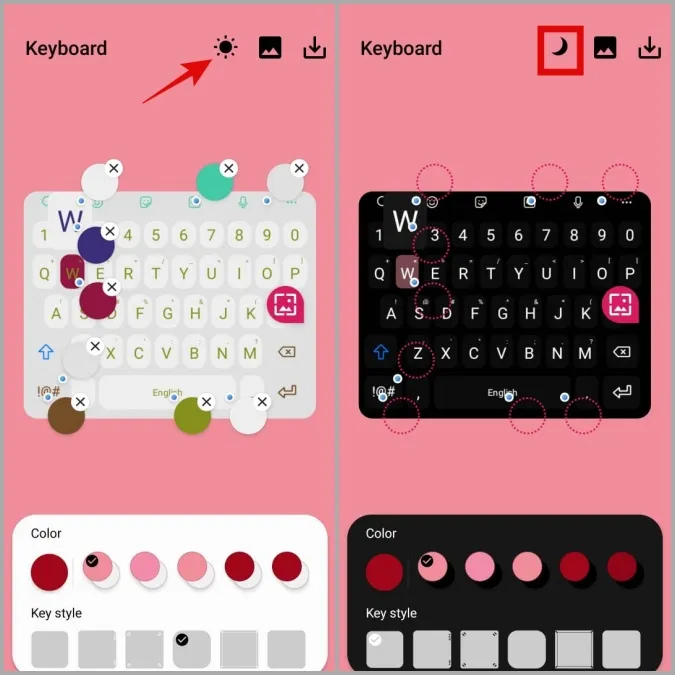
7. Når du er færdig med at oprette et tema, skal du trykke på download-ikonet i øverste højre hjørne. Indtast et passende navn til dit tema, og tryk på OK.
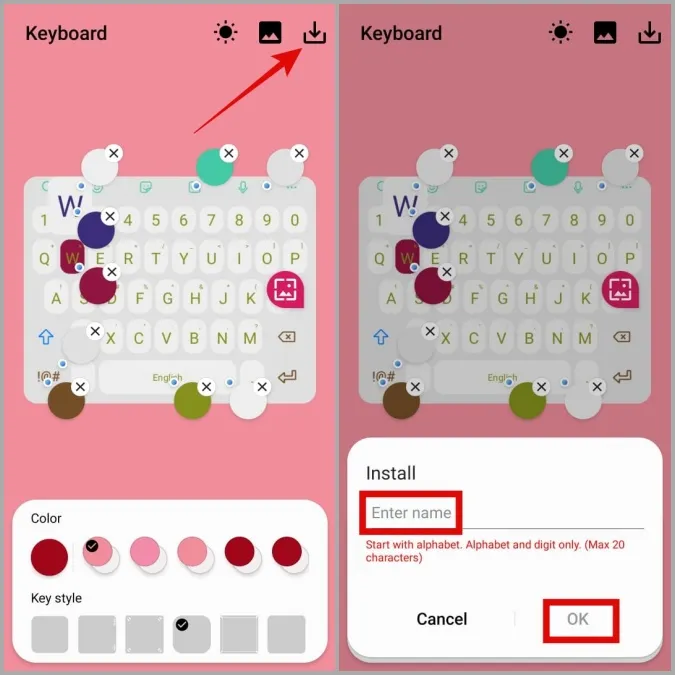
8. Når dit tema er installeret, skal du trykke på det og vælge Anvend.
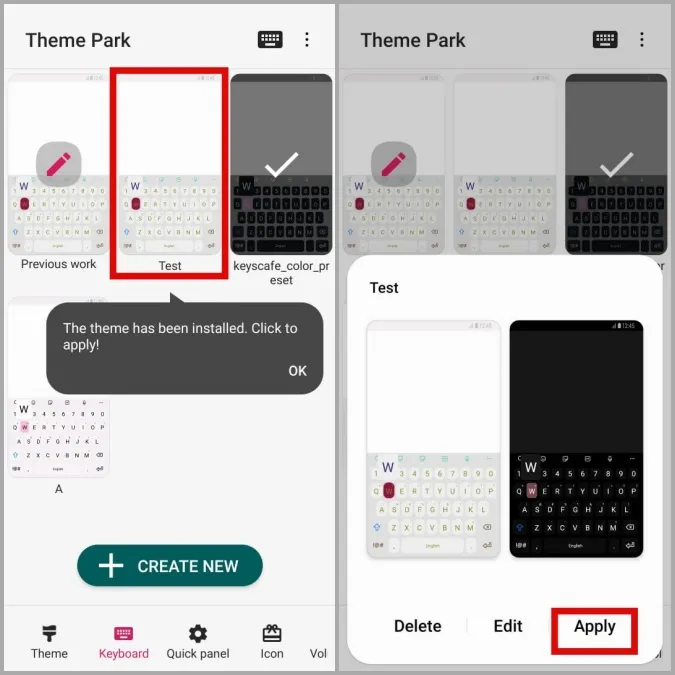
Du kan gentage ovenstående trin for at oprette så mange temaer, som du vil, og skifte mellem dem.
Sådan tilføjer du et baggrundsbillede til dit Samsung-tastatur
En anden måde at personliggøre dit Samsung-tastatur på er at tilføje et brugerdefineret baggrundsbillede til det. Hvis du er interesseret i at gøre det, kan du her se, hvordan du bruger Theme Park til at tilføje et baggrundsbillede til dit Samsung-tastatur.
1. Åbn appen Theme Park. Tryk på knappen Opret ny i afsnittet Tastatur. Du kan også vælge et af dine eksisterende temaer.
2. Tryk på billedikonet til højre, og vælg Galleri.
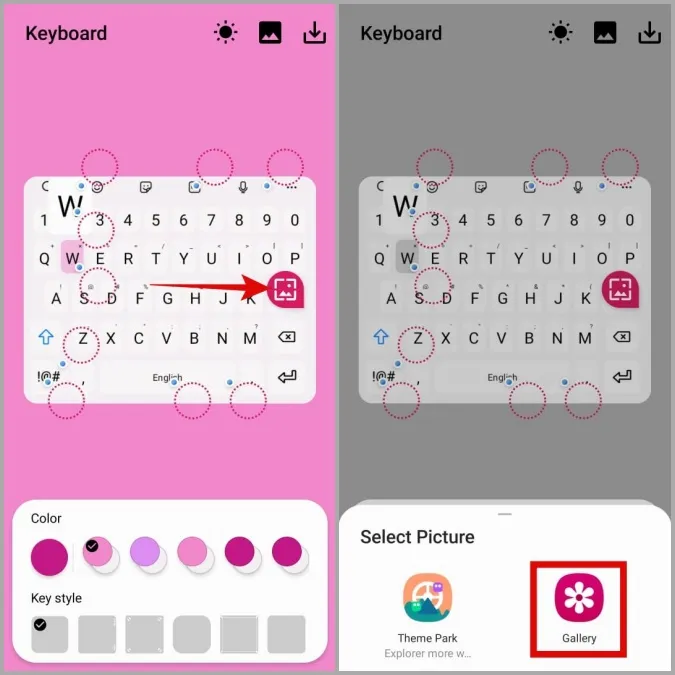
3. Vælg det billede, du gerne vil bruge. Tryk på download-ikonet i øverste højre hjørne, og gem dit tema.
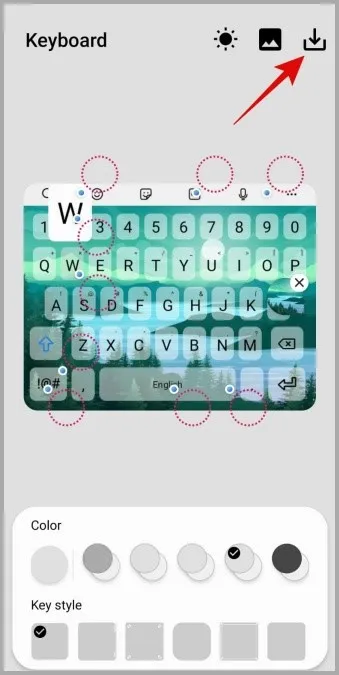
4. Til sidst vælger du dit tilpassede tema og trykker på Anvend.
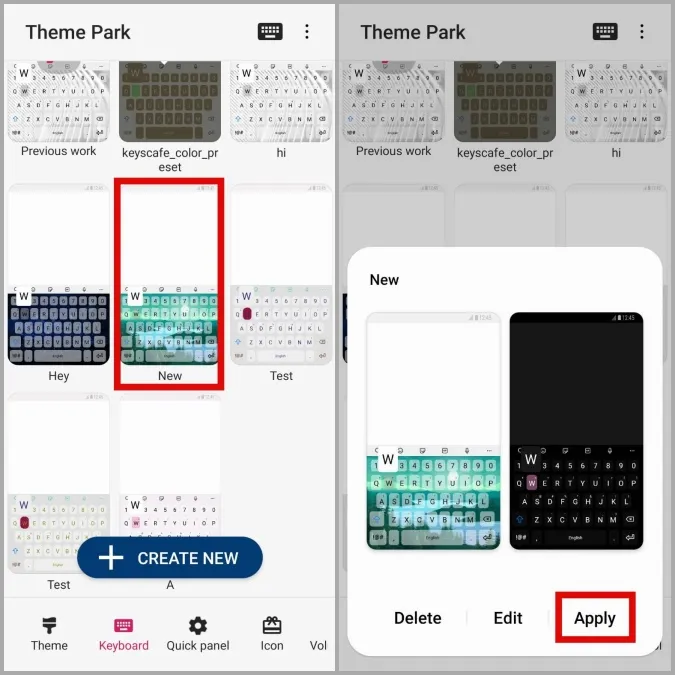
Når det er anvendt, kan du åbne dit tastatur i en hvilken som helst app for at få vist ændringerne.
Gør det til dit eget
Forhåbentlig har du haft det sjovt med at tilpasse dit Samsung-tastatur med de ovennævnte Good Lock-moduler, og dit tastatur ser nu ud præcis, som du vil have det.
KeysCafe og Theme Park er ikke de eneste Good Lock-moduler, der er interessante. Der er mange Good Lock-moduler, der er værd at prøve, såsom RegiStar (for at aktivere back tap-funktionen) og Clockface (for at tilpasse urets stil).